极速PDF编辑器是一款好用的pdf编辑器,这款软件完全的免费,操作简单,可以进行段落编辑,告别繁琐的编辑方式,让你高效率的进行编辑,推荐下载这款软件进行使用,非常的好用。
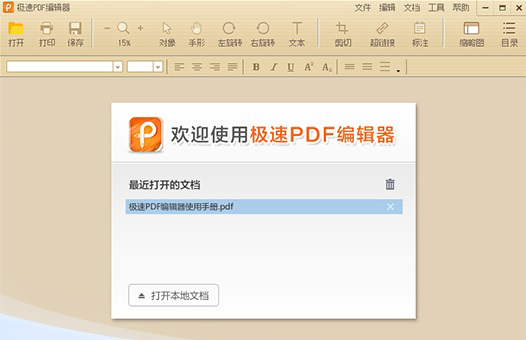
功能介绍
段落编辑
支持一键段落编辑,
告别繁琐费时的行间编辑,省时省力

标注高亮
无论您进行PDF文档阅读或编辑,
都可以进行标注、高亮

文档加密
编辑完成的文档
可以进行一键加密,保护您的文档

常见功能
拥有删除文档,添加图像、链接,
文字大小颜色更改等功能

FAQ
极速PDF编辑器如何合并/拆分PDF?
合并:选择“手形工具”– 鼠标右击 –“合并”- “添加文件/文件夹合并”,如下图:

提取(拆分):选择“手形工具”- 鼠标右击 –“文档操作”- 选择“提分)”,如下图:

另:点击右上角“文档”- “页面”- 选择“提取(拆分)”- 设置提取(拆分)页面,
保存为单独的 PDF,如下图:

极速PDF编辑器如何对文档加密?
点击右上角“文档” – 选择“安全性”即可为文档设置密码,如下图:
打 开 文 档 :用户必须输入正确密码才能打开文档;
更 改 安 全 性 : 设置对 PDF 文档进行的打印、 修改等操作权限。

另:选择“手形工具”- 鼠标右击 –“文档操作”-“安全性”,如下图:

极速PDF编辑器如何对齐?
添加文本后可根据页面显示内容,选择对齐格式。
选择“文本工具”- 鼠标右击 –“对齐”- 选择对齐格式,如下图:

另:点击右上角“文本”-“对齐”- 选择对齐格式,如下图:

安装步骤
一、在本站下载最新版的极速PDF编辑器软件安装包,双击运行。

二、如下图,可以点击【浏览】自定义软件的安装位置。
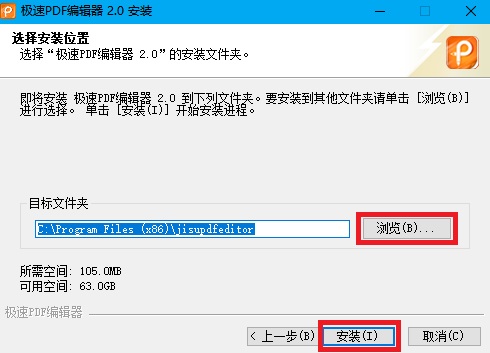
三、耐心等待软件安装完毕,点击【完成】即可运行软件。
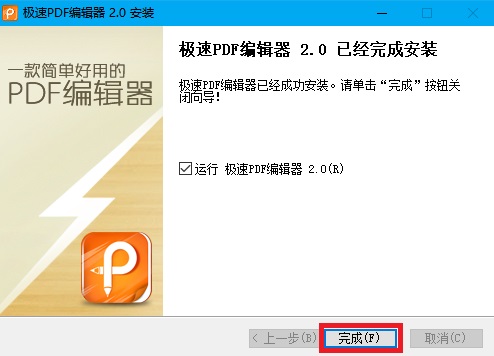
使用技巧
极速PDF编辑器插入/删除页面的方法。
选择“手形工具”- 鼠标右击 –“文档操作”-“插入新页面/删除”,如下图:

右上角“文档”- “页面”- 选择“插入/删除”页面,如下图:

- 语言:简体中文
- 版本:2.0.2.2
- 分类:办公学习
- 更新时间:2019-08-29



















